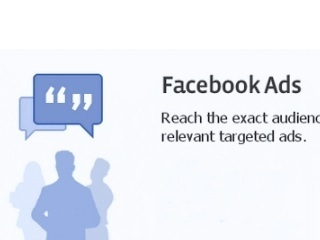ද්විමාන රේඛා සහ primitives නිර්මාණය, මෙන්ම ඒවා සංස්කරණය කිරීම, AutoCAD තුළ චිත්රයක් වැඩ කිරීමට පදනම වේ. මෙම වැඩ සටහන් ඇඳීමේ මූලධර්මය නිර්මාණය කර ඇති පරිදි වස්තුවක් ඇඳීම හැකි තරම් සුළු කාලයක් ගත වන අතර චිත්රය වඩාත්ම තීව්ර ලෙස නිර්මාණය වී ඇත.
මෙම ලිපියෙන් අපි AutoCAD හි සරල වස්තූන් ඇඳීමේ ක්රියාවලිය දෙස බලමු.
AutoCAD හි 2D වස්තුවක් අඳින්න පුළුවන්
උපරිම පහසු කිරීමේ පහසුකම සඳහා, ඉක්මන් ප්රවේශ මෙවලම් තීරුවෙහි ("Draw and Annotation" වැඩතලයෙහි පැතිකඩ තෝරාගන්න) (එය තිරයේ ඉහළ වම් කෙළවරේ පිහිටා ඇත).
මුල් පටිත්තෙහි, Drawing Panel සොයාගන්න. ද්විමාන චිත්රකයක් ආරම්භ කිරීම සඳහා සියලු මෙවලම් අඩංගු වේ.
පේලි සහ පොලිලලින් නිර්මාණය කිරීම
සරලතම සිත්තම් මෙවලම යනු රේඛා ඛණ්ඩයකි. ඒ සමඟම, ඔබට තනි රේඛා ඛණ්ඩයක්, කැඩුණු, වසා දැමූ හෝ විවෘත රේඛාව නිර්මාණය කළ හැකිය. මීට අමතරව, එක් එක් රේඛා කාණ්ඩ ස්වාධීන - එය තෝරාගැනීම හා සංස්කරණය කළ හැකිය. මූසික ක්ලිකයන් සමඟ කොටස්වල අන්ත ලක්ෂ්ය නිවැරදි කරන්න. ඉදිකිරීම අවසන් කිරීම සඳහා - "Enter" ඔබන්න.
ප්රයෝජනවත් තොරතුරු: AutoCAD හි රේඛා ඒකාබද්ධ කිරීම සඳහා

සරල රේඛා ඛණ්ඩ සහ වක්රවන අංගයන් ඒකාබද්ධ කිරීම මගින් වසා දැමූ සහ විවෘත නොකළ රේඛා මෙවලම ඔබට උපකාර වනු ඇත.

ගොඩනැගිල්ලේ ආරම්භක ලක්ෂයේ ක්ලික් කරන්න සහ විධාන රේඛාව සටහන් කරන්න. එය මත "Arc" තෝරා ගැනීමෙන්, ඔබ විසින් රාමුන් ඇඳීමේ ප්රකාරයේ දී වක්රව රූපයක් ඇඳිය හැකිය. ඍජු රේඛාවක් ඔස්සේ රේඛාවක් දිගටම කරගෙන යාම සඳහා, රේඛාව තෝරා ගන්න.
AutoCAD හි බහු තීරුවක් බවට පරිවර්තනය කරන්නේ කෙසේද?

රවුම් කව සහ බහුඅධිකා
කවයක් අඳින්න, කවුළුව බොත්තම ක්ලික් කරන්න. මෙම මෙවලමෙහි පහළට ඇති ලැයිස්තුවේ, කවුළුවක් තැනීමට ක්රමයක් නියම කළ හැකිය - අරය හා විෂ්කම්භය භාවිතා කිරීම, ආන්තික ලක්ෂ්ය සහ තාර්ශනයන්හි පිහිටීම. චාප අක්ෂරය එකම ආකාරයකින් ඇදගෙන ඇත. ඔබ අරය, ආන්තික ලක්ෂ්ය, දිශාවක්, රවුම් කේන්ද්රයක් සමඟ ක්රියා කළ හැකිය, හෝ ලක්ෂ්යයේ ආකෘතියේ ආංශික හැඩයක් නියම කිරීම මගින් ඔබට ක්රියාත්මක කළ හැකිය.

සෘජුකෝණාස්රය නිර්මාණය කිරීම සඳහා ඇල්ගොරිතම පියවර කිහිපයක් ඇතුළත් වේ. මෙම මෙවලම සක්රිය කිරීමෙන් පසු, රූපයේ පැති දෙපස සකස් කරගත යුතු වේ, වැඩ ක්ෂේත්රයේ ක්ලික් කිරීමෙන් එහි කේන්ද්රය තෝරාගන්න.




AutoCAD ඇඳීම් මෙවලම් අධ්යයනය කිරීම, සිම්පිලි, කිරණ, නිමක් නැති සරළ රේඛා ඇඳීම සඳහා බොත්තම් සොයන්න. ඉහත සඳහන් විස්තර වලට වඩා අඩු සංඛ්යාවන් මෙම මූලද්රව්ය භාවිතා වේ.
ද්විමාන චිත්ෂකයක ආධාරක මෙවලම්
අපි චිත්ර ඇඳීමේ සාමාන්යයෙන් භාවිතා කරන මෙවලම් මත අපි වාසය කරමු.
බයින්ඩින්ස්. ඔවුන් සමඟ, අනෙක් හැඩතල වලට සාපේක්ෂව ස්ථානවල තත්ත්වය නිවැරදිව සටහන් කළ හැකිය.
ලිපියෙහි තව කියවන්න: AutoCAD බඳින්න භාවිතා කරන්නේ කෙසේද?
කර්සරයේ චලනය සීමා කිරීම. මෙය තිරස් රේඛා හා තිරස් රේඛා තුළ මූලද්රව්යයක් අඳින්නට උපකාර වන වෙනම ආකාරයේ බන්ධන වේ. එය තත්ත්ව තීරුව තුළ විශේෂ බොත්තමක් මඟින් ක්රියාත්මක වේ.

පාගන්න. මෙම මාතය තුළදී, වස්තුවක් සඳහා උපයෝගීතා ස්ථාන ස්ථානගත කළ හැක්කේ koordinුම් ග්රාහකයේ ඡේදනය වීමේදී පමණි. තත්ත්ව තීරුව තුළ, තිරය මත පෙන්වා ඇති පරිදි, ජාලක දර්ශණය සහ සොනෑමය හැරෙන්න.

පේළි වර්ග පෙන්වයි. ඔබගේ ඇඳීමේ රේඛාවේ බර සැම විටම නිරීක්ෂණය කිරීමට මෙම අංගය සක්රිය කරන්න.

වෙනත් පාඩම්: AutoCAD භාවිතා කරන්නේ කෙසේද
එබැවින් ද්විමාන චිත්ෂකයේ මූලික මෙවලම් අප විසින් සිදු කර ඇත. අපගේ වෙබ් අඩවියේ වෙනත් පාඩම් දෙස බැලීම, ඔබට පුරප්පාඩු සහ හචින් නිර්මාණය කිරීම, රේඛා වර්ග වෙනස් කිරීම, පෙළ හා අනෙකුත් අංගයන් නිර්මාණය කිරීම පිළිබඳ තොරතුරු සොයාගත හැකිය.